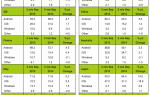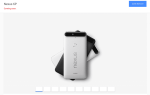Выйти из Windows 10? Как трудно это может быть? Это на самом деле не так сложно, но также не очевидно, где искать. Параметр «Завершение работы» был скрыт в Windows 8, а параметр «Выход из системы» также был удален из меню параметров. Не так просто выйти из Windows, если вы не знаете, где искать.
Сегодня мы покажем вам пять различных способов выхода из Windows. Мы использовали Windows 10 для них, но большинство из них также работают в Windows 8, и мы укажем на различия.
Выйти из Windows с помощью меню «Пуск»
В Windows 8 опция «Выход из системы» была удалена из меню «Электропитание» в меню «Пуск». Название опции также было изменено с «Выход из системы» на «Выход из системы». Параметр выхода из Windows по-прежнему доступен в меню «Пуск», но в Windows 8 и Windows 10 он находится в другом месте.
Чтобы выйти из Windows 10, нажмите кнопку «Пуск», чтобы открыть меню «Пуск». Затем щелкните значок человека в левой части меню «Пуск». Выберите «Выход» из всплывающего меню.
НОТА: В этом меню вы также можете изменить настройки текущей учетной записи, заблокировать экран и переключиться на другого пользователя. Другие пользователи Windows на вашем компьютере перечислены в нижней части меню, и выбор одного из них переключит на эту учетную запись.
Вам нужно будет ввести пароль для этого пользователя, вне зависимости от того, вошли ли они в систему. Переключение на другого пользователя не означает, что вы выйдете из текущего пользователя, но вы можете использовать опцию «Выйти» для выхода из системы.
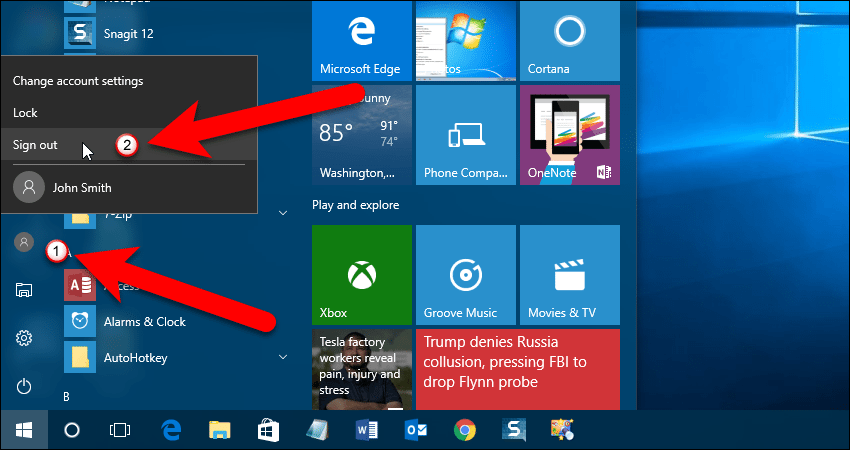
Если вы используете Windows 8 (или 8.1), процедура немного отличается из-за отсутствия реального меню Пуск. Чтобы выйти из Windows 8 / 8.1, нажмите кнопку «Пуск» или клавишу Windows на клавиатуре. Это откроет начальный экран.
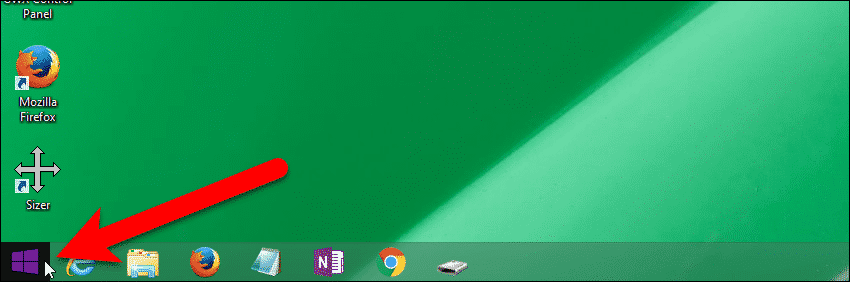
Нажмите на имя пользователя в верхнем правом углу экрана и выберите «Выход» из всплывающего меню. В отличие от Windows 10, вы можете изменить только свою учетную запись из меню пользователя в Windows 8 / 8.1.
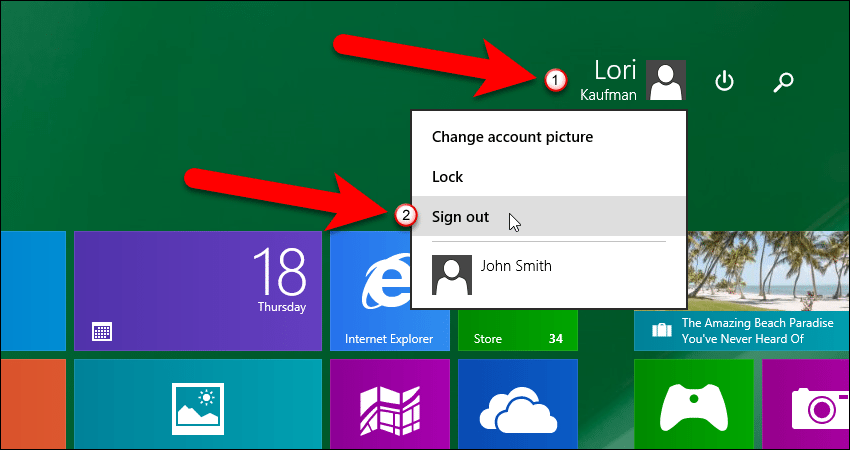
Выход из Windows с помощью меню «Опытные пользователи» (или Win + X)
Меню «Опытный пользователь» содержит ярлыки основных, часто используемых утилит и инструментов панели управления. Это похоже на меню «Пуск» в том, что вы открываете его, щелкая правой кнопкой мыши по кнопке «Пуск». Меню Power User также называется «Win + X», потому что вы можете нажать клавишу Windows + X, чтобы открыть его.
Чтобы выйти из меню с помощью Power User или Win + X, откройте меню и выберите «Завершение работы или выход из системы». Теперь выберите «Выход» из подменю. Обратите внимание, что в меню «Опытный пользователь» параметр «Выход» сгруппирован с параметрами питания, в отличие от меню «Пуск».
Если вы используете ярлык Win + X, чтобы открыть меню «Опытные пользователи», буквы, которые вы можете нажать на клавиатуре, чтобы выбрать команды, подчеркнуты. Это позволяет использовать меню «Опытные пользователи» без мыши.
Например, вы можете нажать клавишу Windows + X, «u», а затем «i», чтобы выйти из меню опытных пользователей.
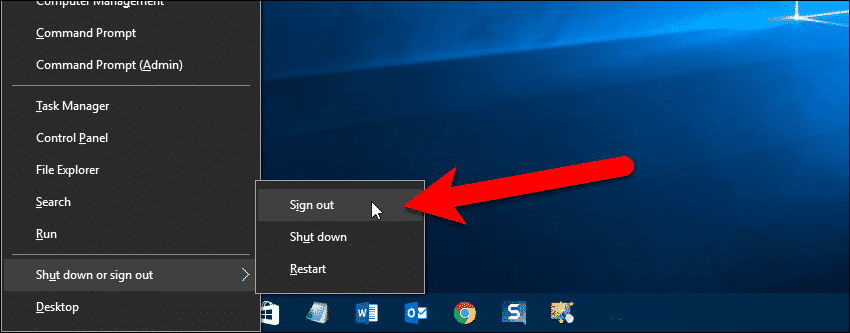
Выйти из Windows используя Ctrl + Alt + Delete
Сочетание клавиш Ctrl + Alt + Delete открывает экран безопасности Windows. Чтобы выйти из Windows с помощью экрана безопасности, нажмите Ctrl + Alt + Delete и затем нажмите «Выйти».
Вы также можете заблокировать экран, переключиться на другого пользователя и открыть диспетчер задач. Нажмите кнопку «Отмена», чтобы вернуться в зарегистрированный аккаунт без выбора опции.
НОТА: Вы не можете выйти из своей учетной записи Windows на экране блокировки. Если вы заблокировали свою учетную запись Windows, вам придется ввести пароль для повторного входа в систему, а затем использовать один из методов, которые мы обсуждаем здесь, чтобы выйти.
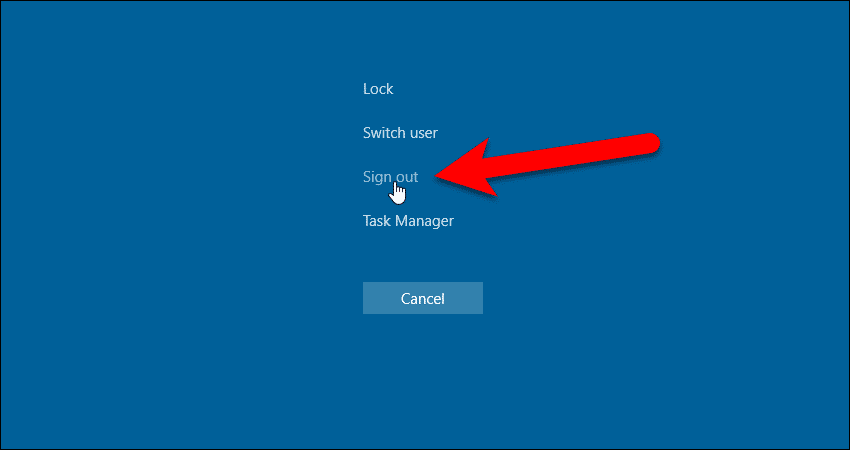
Выйдите из Windows, используя Alt + F4 на рабочем столе
Вы можете использовать диалоговое окно «Завершение работы Windows», чтобы выйти из Windows, переключиться на другого пользователя или перезагрузить и выключить компьютер.
Для доступа к диалоговому окну «Завершение работы Windows» рабочий стол должен быть активным. Сверните или закройте все открытые окна или нажмите клавишу Windows + D, чтобы свернуть их все сразу и показать рабочий стол.
Теперь нажмите Alt + F4. Если это не работает, нажмите на рабочий стол, чтобы убедиться, что он активен.
Выберите «Выйти» из раскрывающегося списка в диалоговом окне, а затем нажмите кнопку «ОК».
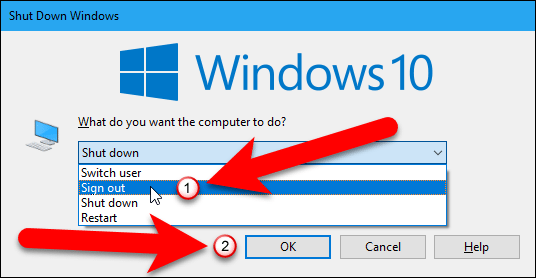
Выйти из Windows с помощью командной строки
Если вам нравится использовать командную строку, есть способ использовать его для выхода из Windows. Откройте командную строку, нажав клавишу Windows + X, чтобы открыть меню «Опытные пользователи». Затем нажмите «Командная строка» в меню.
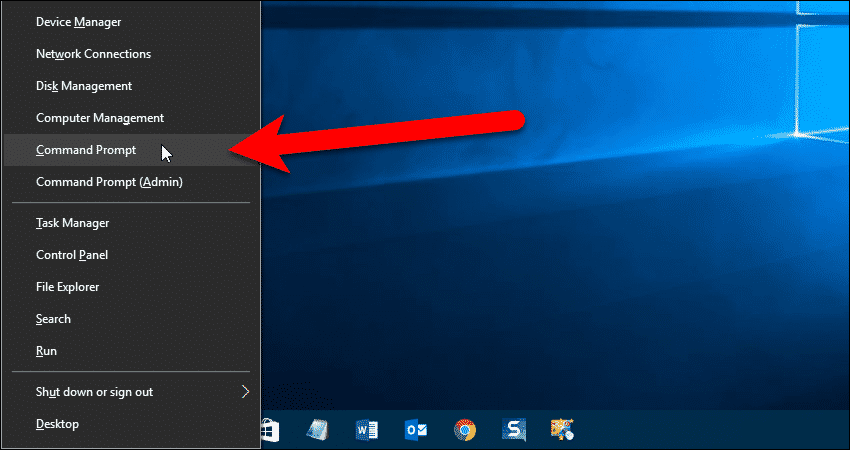
Введите в командной строке следующую команду и нажмите «Enter». Убедитесь, что вы вводите заглавную букву «L», а не строчную.
выключение -L
Окно «Командная строка» закроется, и вы выйдете из своей учетной записи.
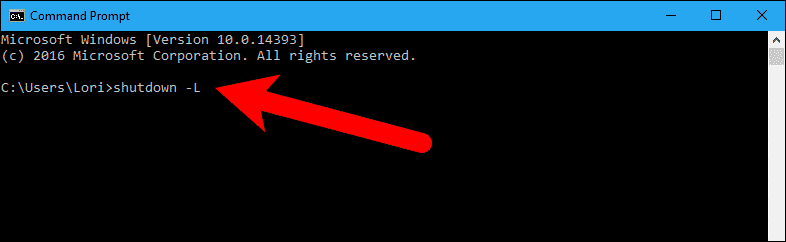
Какой метод вы используете для выхода из Windows? Какие методы мы не упоминали? Дайте нам знать об этом в комментариях.